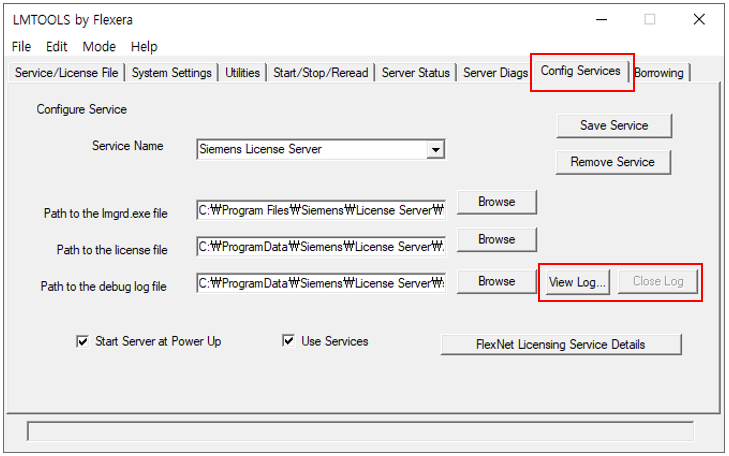Simcenter Flomaster - Log 확인하는 방법
작성자
김민석
작성일
2024-04-26 15:04
조회
50
Flomaster 사용 중 발생하는 Error나 라이선스 등의 Error 발생시 Log를 통해 내용을 확인할 수 있습니다.
Flomaster의 Log 확인하는 경로와 방법을 설명합니다.
Keyword: Flomaster, Log, Windows(C:), Lmtools
사용 Version: V2210
관련 글 : Simcenter Flomaster Log 파일 삭제 방법
1) 'Program File'의 경로

*사진 경로: C드라이브 -> Program Files -> Siemens -> License Server
2) 'ProgramData'의 경로
Siemens License Server를 통해 Licensing을 한 경우
아래의 그림과 같이 C드라이브의 'ProgramData'의 경로에 'mgcld, saltd'의 이름으로 '텍스트 문서'에 기록됩니다.
Log는 아래의 사진처럼 'mgcld, saltd'의 이름으로 '텍스트 문서'에 기록됩니다.
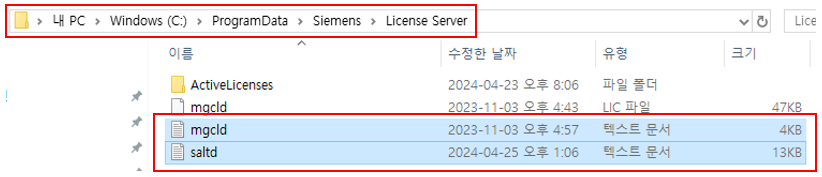
*사진 경로: C드라이브 -> ProgramData -> Siemens -> License Server
2. Lmtools를 이용한 Log 확인 방법
Lmtools는 라이선스 파일을 관리하기 위해 설치되는 유틸리티이며 Siemens License Server를 설치를 진행하면 Lmtools도 같이 설치가 됩니다.
Lmtools는 윈도우에서 Lmtools를 검색하여 쉽게 찾을 수 있으며
아래의 사진과 같이 View Log를 통해 확인하고 Close Log를 통해 창을 닫을 수 있습니다.
Lmtools의 Path to the debug log file의 경로는 1번의 경로와 동일하며
Log의 내용이 Lmtools를 통해 나타납니다.
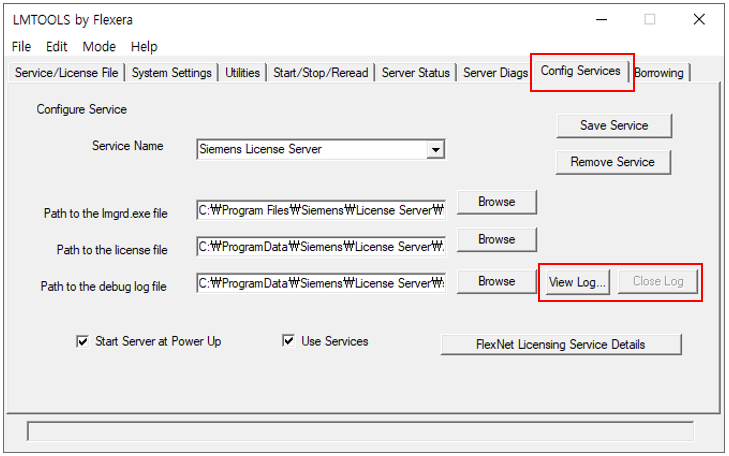
Flomaster의 Log 확인하는 경로와 방법을 설명합니다.
Keyword: Flomaster, Log, Windows(C:), Lmtools
사용 Version: V2210
관련 글 : Simcenter Flomaster Log 파일 삭제 방법
- 설치 경로를 따라 확인하는 방법
1) 'Program File'의 경로

*사진 경로: C드라이브 -> Program Files -> Siemens -> License Server
2) 'ProgramData'의 경로
Siemens License Server를 통해 Licensing을 한 경우
아래의 그림과 같이 C드라이브의 'ProgramData'의 경로에 'mgcld, saltd'의 이름으로 '텍스트 문서'에 기록됩니다.
Log는 아래의 사진처럼 'mgcld, saltd'의 이름으로 '텍스트 문서'에 기록됩니다.
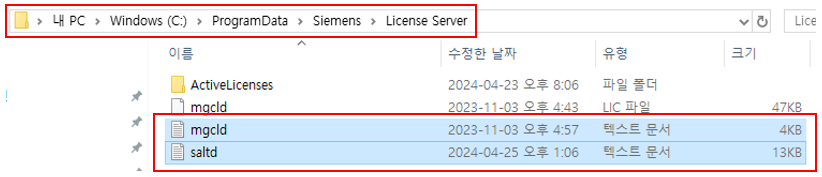
*사진 경로: C드라이브 -> ProgramData -> Siemens -> License Server
2. Lmtools를 이용한 Log 확인 방법
Lmtools는 라이선스 파일을 관리하기 위해 설치되는 유틸리티이며 Siemens License Server를 설치를 진행하면 Lmtools도 같이 설치가 됩니다.
Lmtools는 윈도우에서 Lmtools를 검색하여 쉽게 찾을 수 있으며
아래의 사진과 같이 View Log를 통해 확인하고 Close Log를 통해 창을 닫을 수 있습니다.
Lmtools의 Path to the debug log file의 경로는 1번의 경로와 동일하며
Log의 내용이 Lmtools를 통해 나타납니다.